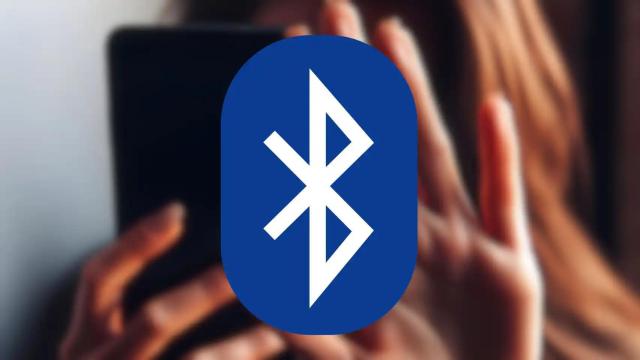Cómo usar las notificaciones con Flash en Samsung
Así se activa el sustituto del LED de notificaciones de los Galaxy S20
Te explicamos cómo puedes utilizar la función que implementan de serie los Samsung Galaxy S20 para sustituir el LED de notificaciones.
26 febrero, 2020 18:14La tendencia actual del diseño de los teléfonos móviles los acerca a ser un aparato cuyo frontal está ocupado al 100% por la pantalla. Esto no deja espacio para otros elementos, como el sensor de huellas e incluso otros mas pequeños, los LEDs de notificaciones.
En los últimos años hemos visto cómo las diferentes marcas han eliminado este sencilla y sobre todo útil función que nos alertaba de cuando teníamos una notificación sin coger el móvil.
Samsung ha decidido implementar de serie en los S20 una alternativa que, si bien no funciona igual, en algunas circunstancias nos servirá de sustituto. Se llama Iluminacion Edge y lo que hace es usar algunos píxeles de la pantalla OLED del móvil para alertarnos de que tenemos un nuevo mensaje.
Esta función es un complemento de las Edge Apps, que llevan ya un tiempo en los móviles de Samsung y que nos permiten abrir programas deslizando desde un lateral de la pantalla.
Cómo se activan las notificaciones de Iluminación Edge
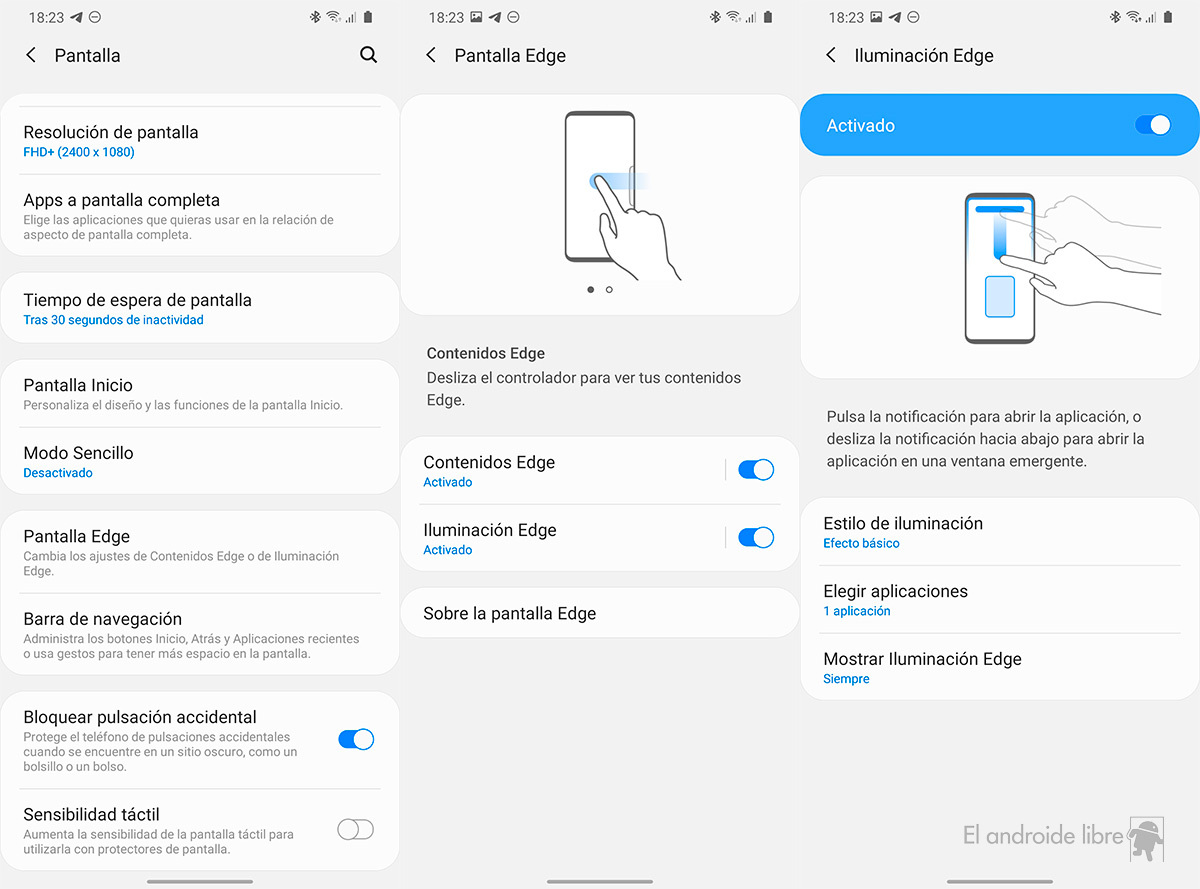
Para activar esta función hemos de seguir estos pasos en el terminal.
- Vamos a los Ajustes.
- Seleccionamos la opción Pantalla.
- Vamos a Pantalla Edge.
- Pulsamos en Iluminación Edge.
- Seleccionamos el Estilo de iluminación para personalizar el color, los efectos, la anchura, la transparencia y la duración de la iluminación del borde.
- Seleccionamos Mostrar iluminación de borde para elegir si sustituimos las ventanas emergentes de notificación cuando la pantalla está encendida, apagada o en ambos casos.
- Elegimos las apps que pueden activar la iluminación del borde cuando se recibe una notificación.
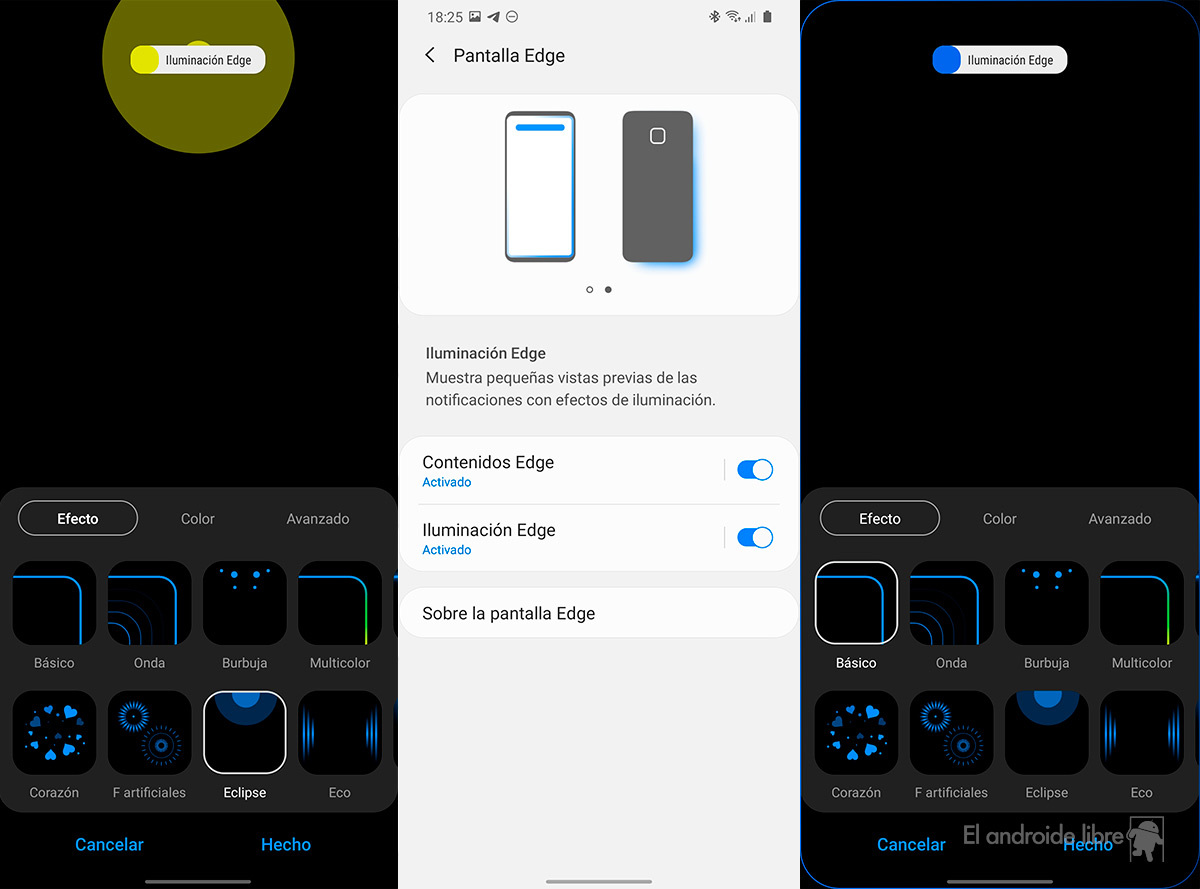
Es importante destacar que esta función requiere que tengamos desactivado el modo No molestar y el Always On Display.
Como veis en las imágenes hay multitud de diseños y colores para personalizar las alertas. No obstante, estaría bien que se quedara el aviso en pantalla, como cuando tenemos activada la pantalla ambiente.